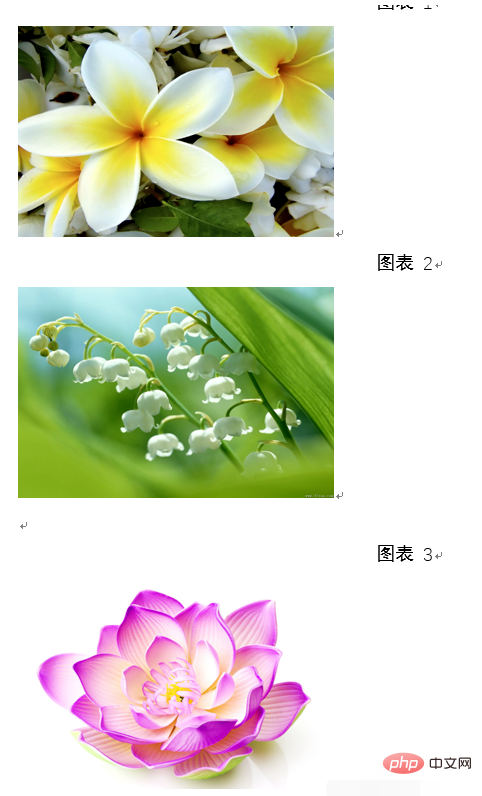word图片统一调整大小的方法:首先在word插入几张图片,并选中其中的一张图片;然后点击鼠标右键,并点击“大小和位置”选项;接着在“布局”设置窗口中设置大小;最后点击下一张图片,并按“F4”键即可重复图片的大小设置。

本教程操作环境:Windows7系统,Microsoft Office word2016版本,Dell G3电脑。
推荐教程:《Word教程》
我们打开word文档工作界面,在word插入几张图片,选中其中开始的一张图片,如下图所示。
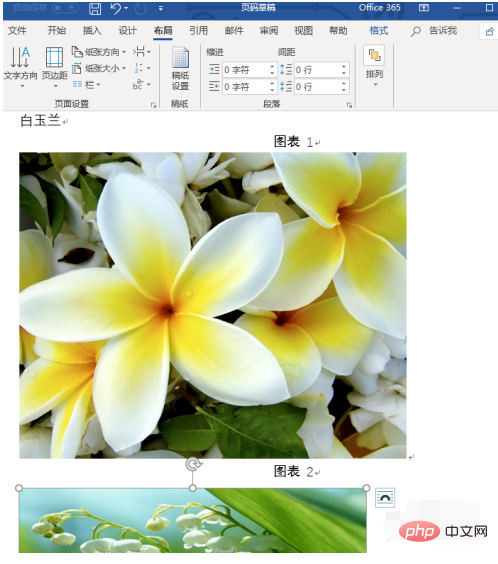
选中图片后,我们点击鼠标右键,这时弹出右键下拉菜单,点击“大小和位置”选项,如下图所示。
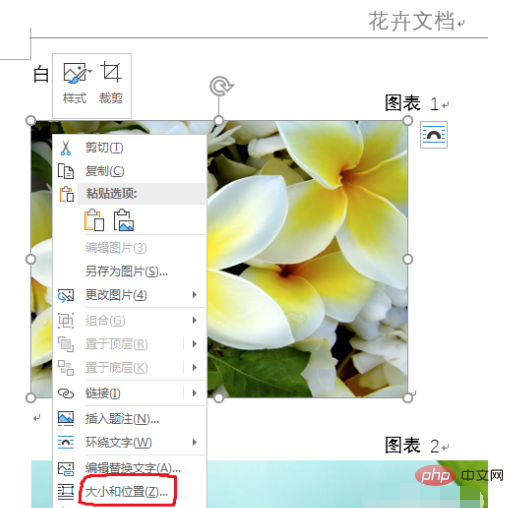
这时弹出一个“布局”设置窗口,我们点击大小设置模块,如下图所示。
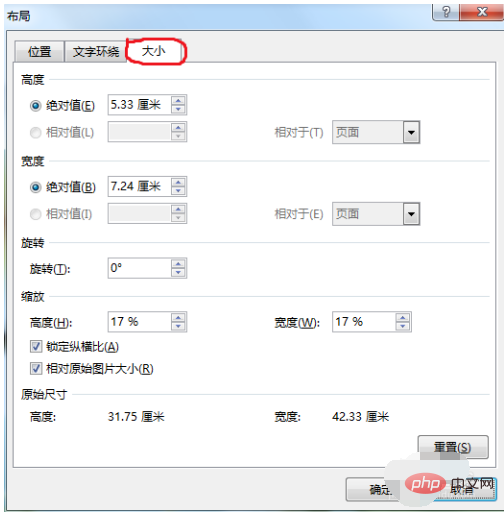

奥硕企业网站管理系统具有一下特色功能1、双语双模(中英文采用单独模板设计,可制作中英文不同样式的网站)2、在线编辑JS动态菜单支持下拉效果,同时生成中文,英文,静态3个JS菜单3、在线制作并调用FLASH展示动画4、自动生成缩略图,可以自由设置宽高5、图片批量加水印,可以自由设置字体,大小,样式,水印位置(同时支持文字或图片类型水印)6、强大的标签式数据调用,可以调用(新闻,产品,下载,招聘)支持
我们把设置界面“锁定纵横比”取消掉,即点击方框里的打钩,然后重新设置图片的高度和宽度,设置好后我们点击下面的“确定”按钮,如下图所示。
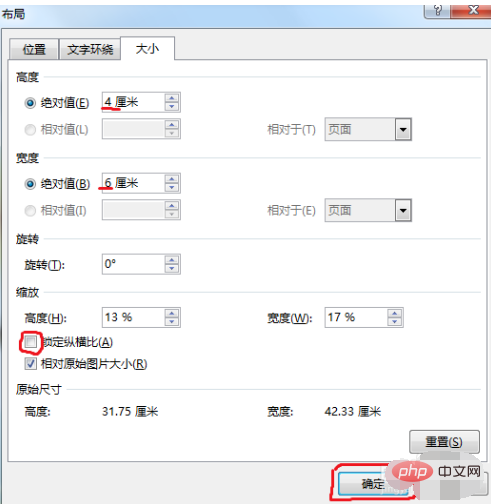
这时我们点击下一张图片,然后按键盘的“F4”键,此键是重复上一步的操作步骤,重复上一张的大小设置,我们就不需要每张都重新设置。

按F4后,我们看到选中图片的大小就跟第一张的图片一致,选中图片,然后按F4,反复操作即可。多张图片设置一键就完成,很简单吧。